Youtubeを見た後にWindowsメディアプレイヤーを再生させたら音量が小さすぎて聞こえないとか
ゲームアプリを始めた瞬間、爆音が響き渡ったなんて経験はありませんか?
アプリを立ち上げるたびにメイン音量変えるのって地味に面倒くさいですよね
そのイライラを速攻解決します
 まさ
まさウマ娘を始めるたびに
爆音が流れます



ウマ娘の設定で、音量を
小さくすればいいじゃありませんか



ウマ娘は「TAP TO START」を押さないと
設定が反映されないので、起動のたびに
ビックリします



本当はHなゲームを
しているのではないんですか?



リビングで、Hなゲームなんかしません
アプリごとに音量を調整するには
アプリごとに音量を調整するには
まず初めに、音量を調整したいアプリを立ち上げておきましょう
タスクバーの音量ボタン![]()
![]()
サウンドの設定を開くをクリック
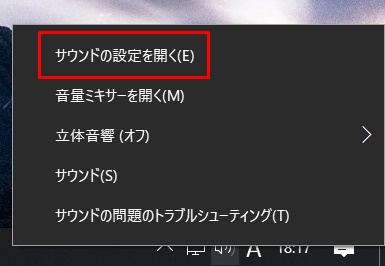
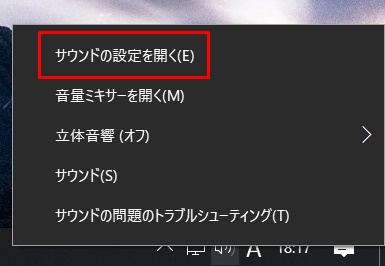
サウンドの詳細オプションをクリック
※画面の下の方にあります
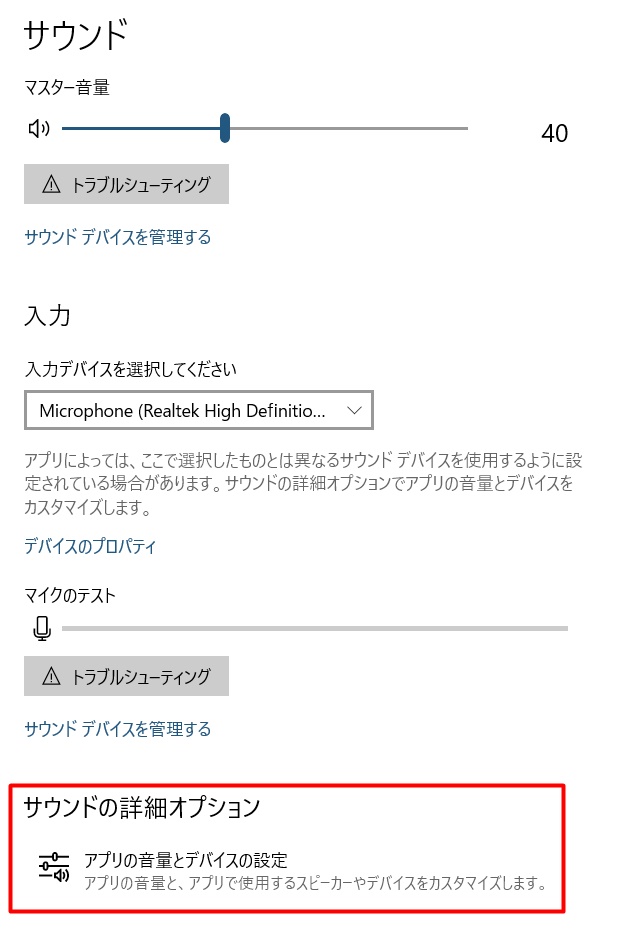
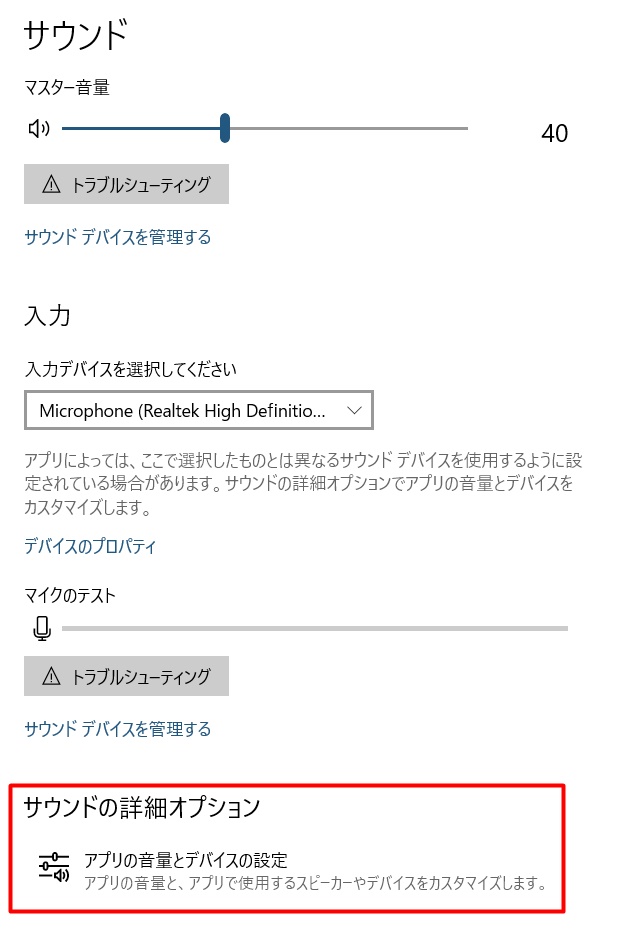
調整したいアプリの音量を変更します
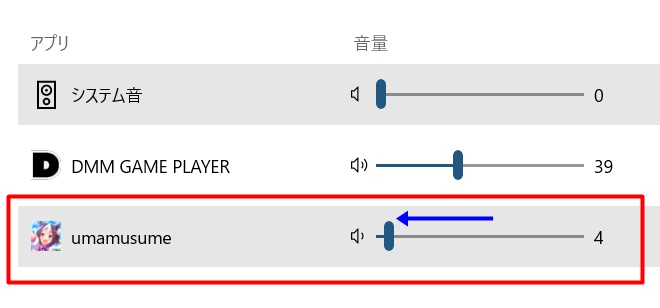
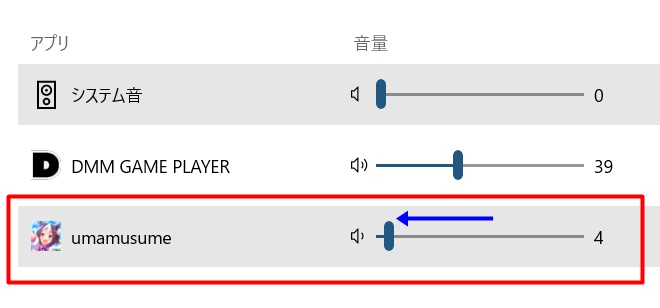



これで、ウマ娘の
爆音から解放されます



大まかに丁度いい音量にしておけば
メイン音量を触らずにすみますね
Youtubeで音量をMAXにしても足りなくてPCの音量を変更するとかしなくてすみます
音量は設定に保存されるのでPCの電源を切っても大丈夫です
あとがき



今回はそこそこ役立つ情報だったと思います



無駄に記事を量産してましたからね



喜んでくれる方も
おみえでしたけど



基本的に素直ですよね



褒められていると思いたい
3か月の休養で、めげないコトを身につけたつもりなので
PVが少なくても負けないで頑張ります(;´∀`)


コメント等、お気軽にどうぞ ( ̄▽ ̄)